Le traduzioni sono generate tramite traduzione automatica. In caso di conflitto tra il contenuto di una traduzione e la versione originale in Inglese, quest'ultima prevarrà.
Sviluppo locale di funzioni Lambda con VS Code
Puoi spostare le tue funzioni Lambda dalla console Lambda a Visual Studio Code, che fornisce un ambiente di sviluppo completo e ti consente di utilizzare altre opzioni di sviluppo locali come e. AWS SAM AWS CDK
Principali vantaggi dello sviluppo locale
Sebbene la console Lambda offra un modo rapido per modificare e testare le funzioni, lo sviluppo locale offre funzionalità più avanzate:
-
Funzionalità IDE avanzate: strumenti di debug, completamento del codice e refactoring
-
Sviluppo offline: elabora e testa le modifiche localmente prima dell'implementazione nel cloud
-
Integrazione dell'infrastruttura come codice: utilizzo senza interruzioni con AWS SAM e Infrastructure Composer AWS CDK
-
Gestione delle dipendenze: controllo completo sulle dipendenze delle funzioni
Prerequisiti
Prima di sviluppare le funzioni Lambda localmente in VS Code, devi avere:
-
VS Code: per le istruzioni di installazione, consulta Scarica VS Code.
-
AWS Toolkit for Visual Studio Code: Per le istruzioni di installazione, vedere Configurazione di AWS Toolkit for Visual Studio Code. Per una panoramica, consulta AWS Toolkit for Visual Studio Code
. -
AWS credenziali: per informazioni sulla configurazione delle credenziali, vedere Configurazione delle credenziali. AWS
-
AWS SAMCLI: Per le istruzioni di installazione, vedere Installazione di. AWS SAMCLI
-
Docker installato (facoltativo, ma richiesto per i test locali): per le istruzioni di installazione, vedi Get Docker
.
Nota
Se hai già un AWS account e un profilo configurati localmente, assicurati che la policy AdministratorAccess gestita venga aggiunta al profilo configurato AWS .
Autenticazione e controllo degli accessi
Per sviluppare le funzioni Lambda localmente, hai bisogno di AWS credenziali per accedere e gestire in modo sicuro AWS le risorse per tuo conto, proprio come farebbero nel cloud. Il AWS Toolkit for VS Code supporta i seguenti metodi di autenticazione:
Il AWS Toolkit for VS Code supporta i seguenti metodi di autenticazione:
-
credenziali a lungo termine degli utenti IAM
-
Credenziali temporanee provenienti da ruoli presunti
-
Federazione delle identità
-
AWS credenziali utente root dell'account (non consigliate)
Questa sezione ti guida nell'ottenimento e nella configurazione di queste credenziali utilizzando le credenziali a lungo termine degli utenti IAM.
Ottieni le credenziali IAM
Se hai già un utente IAM con chiavi di accesso, tieni pronti sia l'ID della chiave di accesso che la chiave di accesso segreta per la sezione successiva. Se non disponi di queste chiavi, segui questi passaggi per crearle:
Nota
È necessario utilizzare sia l'ID chiave di accesso sia la chiave di accesso segreta insieme per autenticare le richieste dell'utente.
Per creare un utente IAM e le chiavi di accesso:
-
Apri la console IAM all'indirizzo https://console.aws.amazon.com/iam/
-
Nel pannello di navigazione, seleziona Utenti.
-
Selezionare Create user (Crea utente).
-
Per Nome utente, inserisci un nome e scegli Avanti.
-
In Imposta autorizzazioni, scegli Allega direttamente le politiche.
-
Seleziona AdministratorAccesse scegli Avanti.
-
Selezionare Create user (Crea utente).
-
Nel banner di successo, scegli Visualizza utente.
-
Selezionare Create access key (Crea chiave di accesso).
-
Per Caso d'uso, seleziona Codice locale.
-
Seleziona la casella di controllo di conferma e scegli Avanti.
-
(Facoltativo) Inserisci un valore per il tag descrittivo.
-
Selezionare Create access key (Crea chiave di accesso).
-
Copia immediatamente la chiave di accesso e la chiave di accesso segreta. Non potrai più accedere alla chiave di accesso segreta dopo aver lasciato questa pagina.
Importante
Non condividere mai la tua chiave segreta né affidarla al controllo del codice sorgente. Archivia queste chiavi in modo sicuro ed eliminale quando non sono più necessarie.
Nota
Per ulteriori informazioni, consulta Creare un utente IAM nel tuo AWS account e Gestire le chiavi di accesso per gli utenti IAM nella Guida per l'utente IAM.
Configura AWS le credenziali utilizzando il Toolkit AWS
La tabella seguente riassume il processo di configurazione delle credenziali che completerai nella procedura seguente.
| Cosa fare | Perché? |
|---|---|
| Apri il pannello di accesso | Avvio dell'autenticazione |
| Usa Command Palette, cerca AWS Aggiungi una nuova connessione | Accedi all'interfaccia utente di accesso |
| Scegli IAM Credential | Usa le tue chiavi di accesso per l'accesso programmatico |
| Inserisci il nome del profilo, la chiave di accesso, la chiave segreta | Fornisci le credenziali per la connessione |
| Vedi AWS Explorer update | Conferma di essere connesso |
Completa i seguenti passaggi per autenticarti sul tuo AWS account:
-
Apri il pannello di accesso in VS Code:
-
Per avviare il processo di autenticazione, seleziona l' AWS icona nel riquadro di navigazione a sinistra o apri la palette dei comandi (Cmd+Shift+P su Mac o Ctrl+Shift+P su Windows/Linux) e cerca e seleziona Aggiungi una nuova connessione.AWS
-
-
Nel pannello di accesso, scegli IAM Credentials e seleziona Continua.
Nota
Per procedere, dovrai consentire alle estensioni AWS IDE per VS Code di accedere ai tuoi dati.
-
Inserisci il nome del tuo profilo, l'ID della chiave di accesso e la chiave di accesso segreta, quindi seleziona Continua.
-
Verifica la connessione controllando AWS Explorer in VS Code per i tuoi AWS servizi e risorse.
Per informazioni sulla configurazione dell'autenticazione con credenziali a lungo termine, vedi Utilizzo di credenziali a lungo termine per l'autenticazione AWS SDKs e strumenti.
Per informazioni sulla configurazione dell'autenticazione, consulta le credenziali AWS IAM nella Guida per l'utente. AWS Toolkit for Visual Studio Code
Passaggio dalla console allo sviluppo locale
Nota
Se hai apportato modifiche alla console, assicurati di non avere modifiche non distribuite prima di passare allo sviluppo locale.
Per spostare una funzione Lambda dalla console Lambda a VS Code, completa i seguenti passaggi:
-
Aprire la console Lambda
. -
Scegli il nome della funzione .
-
Seleziona la scheda Code source.
-
Scegli Apri in Visual Studio Code.
Nota
Il pulsante Apri in Visual Studio Code è disponibile solo nella versione AWS Toolkit 3.69.0 e successive. Se hai installato una versione precedente del AWS Toolkit, potresti visualizzare un
Cannot open the handlermessaggio in VS Code. Per risolvere questo problema, aggiorna il tuo AWS Toolkit alla versione più recente. -
Quando richiesto, consenti al browser di aprire VS Code.
Quando apri la funzione in VS Code, Lambda crea un progetto locale con il codice della funzione in una posizione temporanea progettata per test e implementazione rapidi. Ciò include il codice della funzione, le dipendenze e una struttura di progetto di base che puoi utilizzare per lo sviluppo locale.
Per i dettagli sull'utilizzo AWS in VS Code, consulta la Guida per l'AWS Toolkit for Visual Studio Code utente.
Lavorare con le funzioni a livello locale
Dopo aver aperto la funzione in VS Code, segui questi passaggi per accedere e gestire le tue funzioni:
-
Seleziona l' AWS icona nella barra laterale per aprire AWS Explorer:
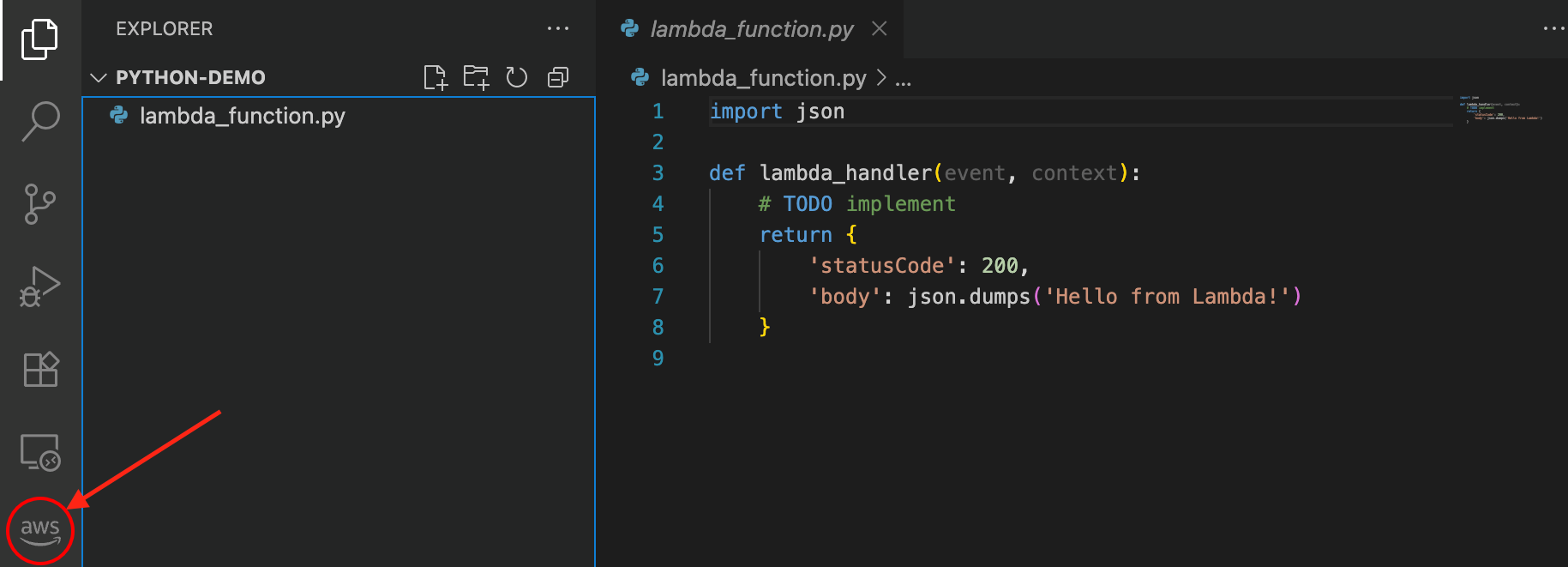
-
In AWS Explorer, seleziona la regione con la tua funzione Lambda:
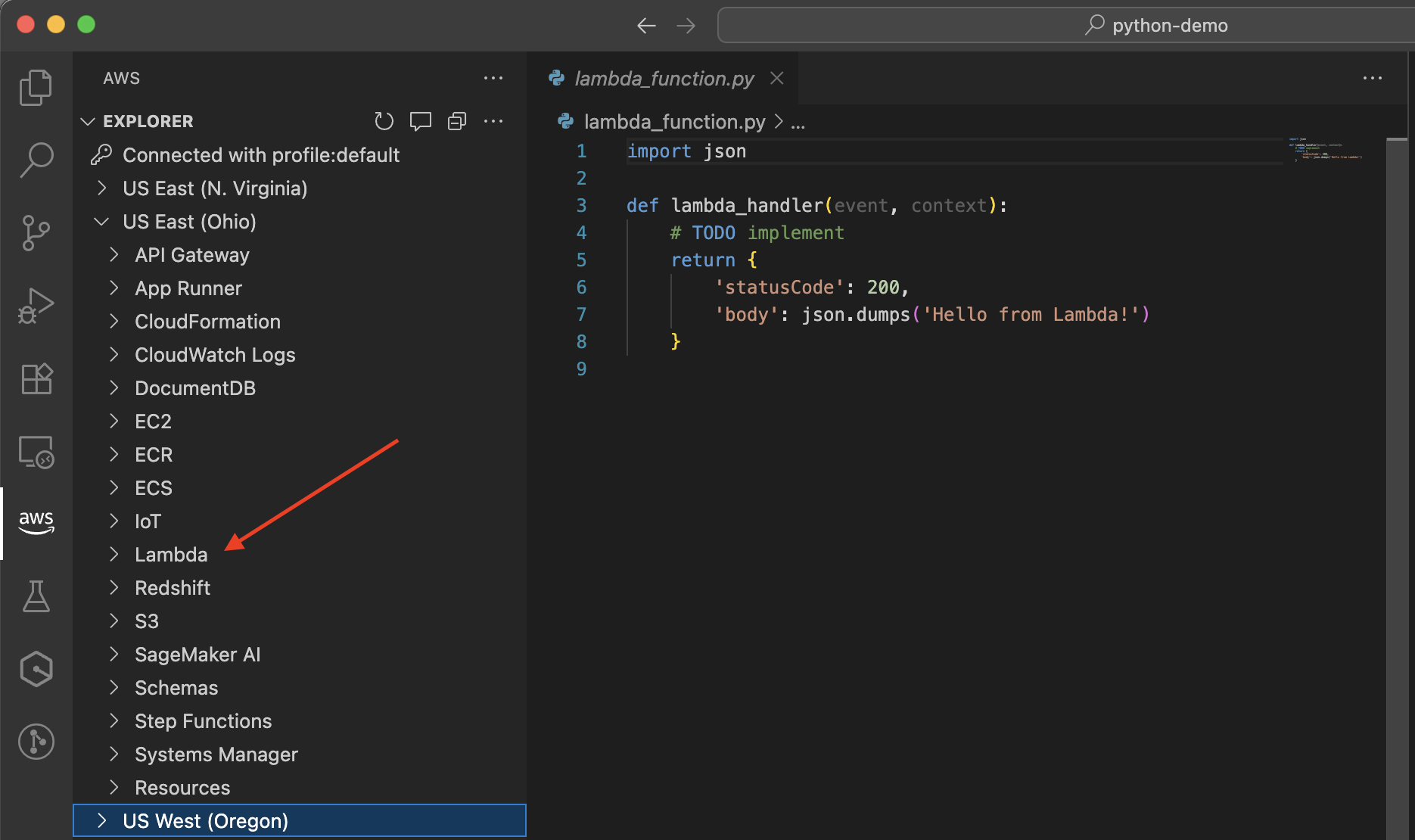
-
Nella regione selezionata, espandi la sezione Lambda per visualizzare e gestire le tue funzioni:
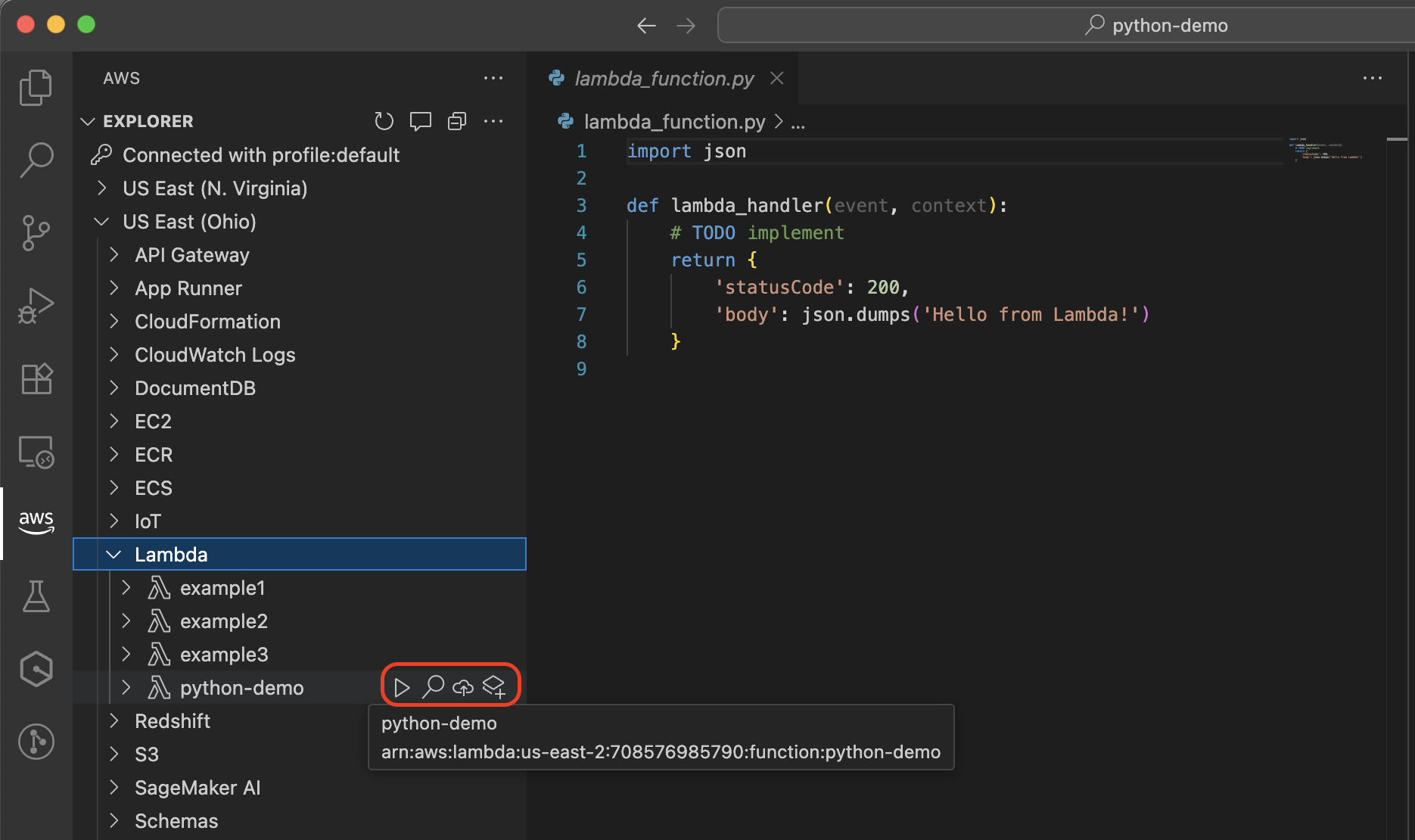
Con la funzione aperta in VS Code, puoi:
-
Modifica il codice della funzione con supporto linguistico completo e completamento del codice.
-
Testa la tua funzione localmente usando il AWS Toolkit.
-
Esegui il debug della tua funzione con punti di interruzione e ispezione delle variabili.
-
Implementa nuovamente la funzione aggiornata AWS utilizzando l'icona a forma di nuvola.
-
Installa e gestisci le dipendenze per la tua funzione.
Per ulteriori informazioni, consulta Lavorare con le funzioni AWS Lambda nella Guida per l' AWS Toolkit for Visual Studio Code utente.
Converti la tua funzione in un AWS SAM modello e usa gli strumenti IAc
In VS Code, puoi convertire la tua funzione Lambda in un AWS SAM modello scegliendo l'icona Converti in AWS SAM applicazione accanto alla funzione Lambda. Ti verrà richiesto di selezionare la posizione del progetto. AWS SAM Una volta selezionata, la funzione Lambda verrà convertita in un template.yaml file salvato nel nuovo AWS SAM progetto.
Con la funzione convertita in un AWS SAM modello, puoi:
Controlla il controllo delle versioni della tua infrastruttura
Automatizza le implementazioni
Esegui il debug delle funzioni in remoto
Aggiungi AWS risorse aggiuntive alla tua applicazione
Mantieni ambienti coerenti per tutto il ciclo di vita dello sviluppo
Usa Infrastructure Composer per modificare visivamente il tuo modello AWS SAM
Per ulteriori informazioni sull'utilizzo degli strumenti IaC, consulta le seguenti guide:
Questi strumenti offrono funzionalità aggiuntive per la definizione, il test e la distribuzione delle applicazioni serverless.
Passaggi successivi
Per saperne di più sull'utilizzo delle funzioni Lambda in VS Code, consulta le seguenti risorse:
-
Utilizzo delle funzioni AWS Lambda nella AWS Toolkit for VS Code User Guide
-
Utilizzo di applicazioni serverless nella Guida per l'utente di AWS Toolkit for VS Code
-
L'infrastruttura come codice nella Lambda Developer Guide